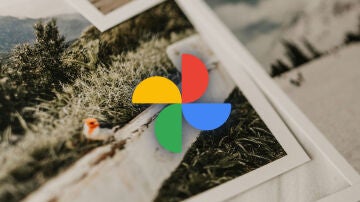Apps
Cómo configurar el modo oscuro en tu app de Alexa
Pásate al lado oscuro de la aplicación de Amazon Alexa
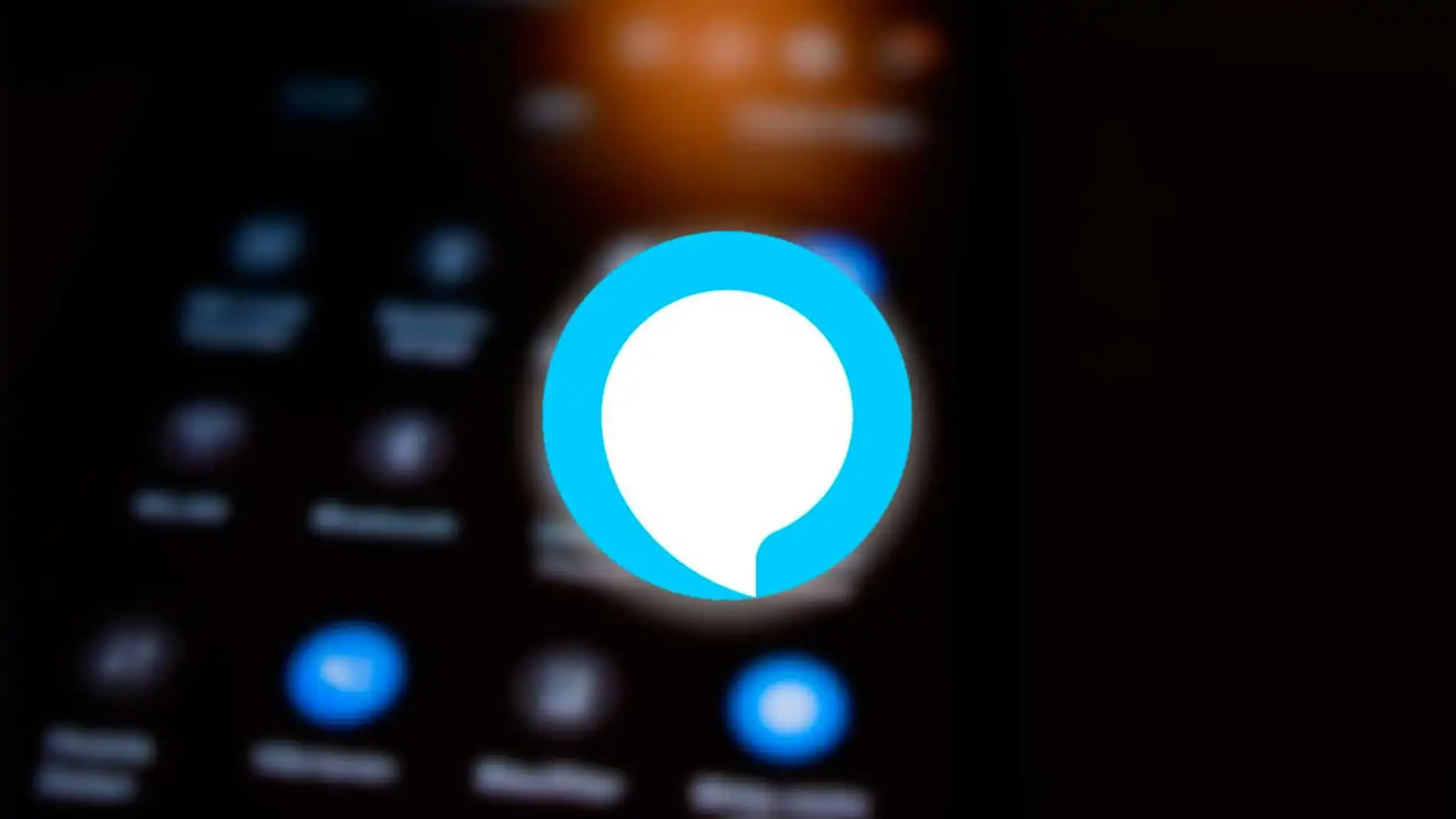
Publicidad
Amazon Alexa es la aplicación de la tienda de Jeff Bezos para controlar y
gestionar no sólo sus dispositivos, sino que también nos permite controlar
todos aquellos gadgets inteligentes que tenemos en nuestros hogares. Hace algún
tiempo que cambió de aspecto y ahora permite elegir cuál de sus versiones nos
gusta más. Te contamos cómo cambiar entre el tema oscuro y el claro en la nueva
versión de la aplicación.
Modo oscuro en Amazon Alexa
Aunque nos parezca extraño Amazon Alexa ha hecho el camino a
la inversa, en un principio lanzó su aplicación con fondo oscuro, cosa que le diferenciaba por completo de la mayoría de las aplicaciones. Y de la noche a la
mañana nos despertamos con que su interfaz había
cambiado invirtiendo sus colores junto a un rediseño en el aspecto de la aplicación. Pero
esto no significa que no podamos seguir usando el tono oscuro, sino que podemos
elegir si queremos elegir entre el tono claro, el oscuro o que este cambie en
función de la configuración del sistema.
- Cambiar la configuración del tema en Amazon Alexa es muy sencillo. Accede a los ajustes de la aplicación pulsando en el icono de las tres rayas en la esquina inferior de la derecha de la pantalla y sique los pasos:
- Entre las opciones, pulsa sobre la configuración para acceder a la “configuración de la app Alexa”
- A continuación, selecciona “temas de color” para acceder a las diferentes opciones, entre las que se encuentras: Temas del sistema, con este ajuste el tema se adapta a la configuración de los ajustes de pantalla del nuestro teléfono móvil. Tema claro, donde el fondo es de color blanco y los textos en oscuro y el Tema oscuro donde el fondo es oscuro con los textos en blanco.
- Cuando configuramos los ajustes de pantalla de nuestros dispositivos, a parte de elegir entre tono claro u oscuro también existe la posibilidad de combinar ambos, manteniendo el tema claro por el día, momento en el cual suele ser mejor fondo claro. Y cambiar automáticamente a modo oscuro al caer la noche, momento a partir del cual está demostrado que mejora la visibilidad en ambientes con poca luz.
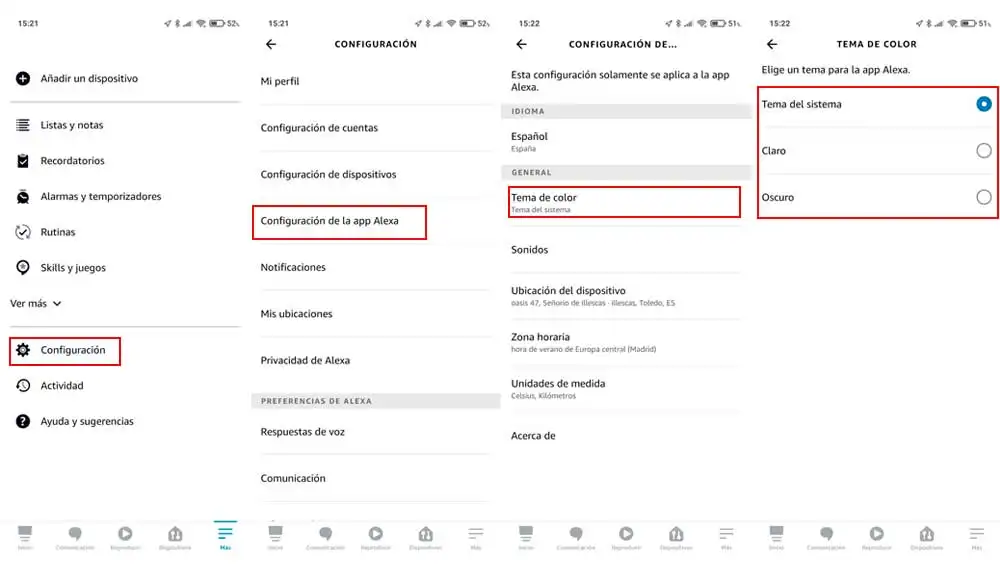
Como ya hemos comentado en alguna que otra ocasión, usar el tema oscuro en nuestros dispositivos no sólo supone un ahorro de batería. Está comprobado que en pantallas AMOLED se puede llegar a conseguir un consumo muy inferior de energía. Por no mencionar que en este tipo de pantallas el modo oscuro saca el máximo partido de ellas, ya que podremos disfrutar de un mayor contraste, colores brillantes y definición de las imágenes. También ayuda a combatir la fatiga ocular que se produce en nuestros ojos la luz azul que despiden nuestras pantallas. Además de esto facilita la lectura en ambientes con poca luz. De este modo la aplicación de Amazon se suma al innumerable número de aplicaciones que han incluido entre sus ajustes la posibilidad de elegir entre ambos modos.
Publicidad